Sådan forhindrer du videoer fra autoplaying i Chrome

Se, autoplaying videoer er forfærdelige. Ingen kan lide dem, og jeg forstår ærligt ikke, hvorfor dette fortsat er en ting der sker på internettet. Heldigvis, hvis du er en Chrome-bruger, kan du nemt stoppe dette.
RELATED: Sådan lukker du automatisk nye faner i Chrome og Firefox
Dette er desværre ikke et klik på -click-enable slags funktion - det er i øjeblikket gemt væk i Chrome flag -menuen. Det er her Google gemmer eksperimentelle egenskaber og ting, der ikke er helt klar til prime time. Mens det stadig ikke er teknisk noget, vi kalder "stabilt", er disse funktioner generelt set ret anvendelige for det meste. Bare husk på, at de stadig udvikles, så de er ikke helt perfekte.
For at få adgang til funktionen skal du bare åbne en ny Chrome-faneblad og skrive følgende i adresselinjen:
krom: // flag / # autoplay-politik
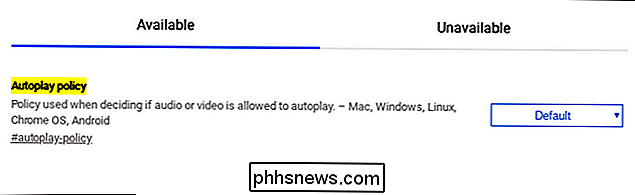
Tryk på Enter. Når flagsiden åbnes, skal du bruge rullemenuen til at vælge "Document user activation required" og genstart din browser.
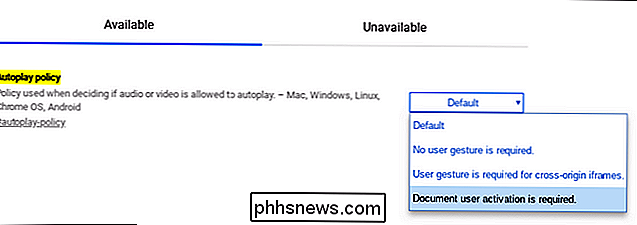
Fra nu af behøver du ikke at beskæftige dig med autoplaying-videoer. Tak, Google.

Hvad er der tillid til, og hvorfor går det på min Mac?
Så du fandt noget, der hedder trustd, der kører på din Mac, og spørger nu, om det kan være ... betroet. Den gode nyhed er, at du ikke har noget at bekymre dig om: Dette er en del af MacOS. RELATERET: Hvad er denne proces, og hvorfor kører den på min Mac? Denne artikel er en del af vores igangværende serie, der forklarer forskellige processer fundet i Activity Monitor, som kernel_task, hidd, mdsworker, installd, WindowServer, blued, launchd, dbfseventsd, coreaudiod og mange andre.

Sådan sender du porte på dit Eero Wi-Fi-system
Næsten meget, hver router på markedet kommer med evnen til at videresende havne, og Eero Wi-Fi-systemet er ingen undtagelse trods RELATED: Hvad er trådløse Wi-Fi-systemer, og hvordan virker de? Hvis du kom på tværs af dette indlæg med vilje, så ved du sikkert allerede hvad port forwarding er, hvordan det virker, og hvorfor du vil bruge det.



